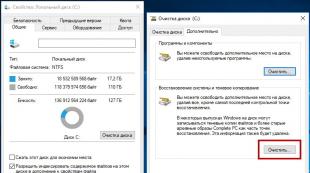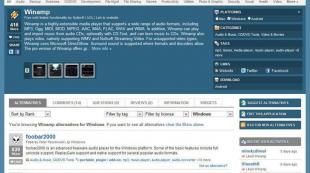ako nahrávať hry xbox. Ako nahrávať hry na Xbox
Znalci kvalitnej grafiky a vynikajúcej hrateľnosti spravidla neignorujú unikátnu hernú konzolu Xbox 360, ktorá má jednu z najvýkonnejších funkcií. Pamäť samotnej konzoly je však obmedzená a disky, na ktorých sú hry zaznamenané, majú špecifický formát, ktorý je pre operačné systémy ako Windows nečitateľný. Ale otázka, ako napáliť disk pre Xbox 360 tak, aby neskôr neboli problémy s jeho používaním, má svoje vlastné riešenie. A nie je to také zložité, ako by sa na prvý pohľad mohlo zdať.
Čo je Xbox 360?
Samotný Xbox 360 je videoherná konzola, ktorá bola prvýkrát predstavená v roku 2005. Hoci sa verí, že ide len o druhý vlajkový produkt, Xbox 360 je napriek tomu schopný konkurovať takým slávnym a výkonným sušienkam, akými sú Sony Playstation 3 a Nintendo Wii, súvisiace s konzolami siedmej generácie.
Niet divu, že veľa fanúšikov má často problém, ako napáliť disk pre Xbox 360. V podstate na tom nie je nič zložité. Musíte len zvážiť niekoľko bodov súvisiacich s diskami používanými na nahrávanie a úpravami samotnej konzoly.
Úpravy konzoly
Bolo by naivné veriť, že Xbox 360 vychádza len ako jedna verzia jediného štandardu. V závislosti od úpravy môže byť set-top box vybavený vstavaným modulom W-Fi, môže mať rôzne množstvo vnútornej pamäte atď. Najnovšia verzia má vo všeobecnosti 5 portov USB 2.0 oproti trom, ktoré boli predstavené skôr. Nechýba ani AUX výstup a audio jack TOSLINL S / PDIF.
Nechýbajú modifikácie ako Xbox 360 S, Xbox One, ktorý má emulátor modelu Xbox 360, špeciálna edícia Xbox 360 pre Japonsko a Európu atď.
Rovnako dôležité je, že pôvodná prvá verzia konzoly mala kapacitu pamäte 250 GB. Keďže výrobca chcel znížiť cenu, vybral sa cestou najmenšieho odporu a znížil internú flash pamäť na 4 GB. Preto otázka, ako napáliť disk pre Xbox 360, vyvstala tak akútne, pretože na internom pevnom disku sa nedá nič uložiť, bez ohľadu na to, koľko chcete.
Disky používané na nahrávanie hier
Ak chcete nahrávať hry na optické médiá, ktoré budú rozpoznané konzolami Xbox 360, musíte splniť niekoľko predpokladov. To má menej spoločného so softvérovým prostredím ako so samotnými typmi optických médií. Prvou a prvoradou podmienkou je používať iba disky DVD + R DL (Dual Layer).

Vôbec nie DVD-R. Inými slovami, mali by to byť „prázdne miesta“. Ide o dvojvrstvové disky, pri ktorých nahrávaní ich netreba prevracať na druhú stranu, aby sa tam pridal nejaký obsah.
Upozorňujeme, že samotný set-top box nebude fungovať s inými diskami podobných formátov. Čo sa týka najzákladnejšieho problému, je veľmi jednoduché napáliť disk pre Xbox 360 pomocou najbežnejších programov na kopírovanie alebo napaľovanie optických diskov.
Najbežnejšie programy na nahrávanie hier
V podstate, aby ste pochopili, ako napáliť disk pre Xbox 360, môžete použiť takmer akýkoľvek program, ktorý podporuje zobrazovanie. Postačí takmer čokoľvek. Niektoré programy však majú obmedzenia. Najjednoduchším spôsobom môže byť vyriešenie otázky, ako napáliť disk pre Xbox 360 ImgBurn pomocou programu, ktorý je spolu s rovnakým Nerom schopný napaľovať a kopírovať disky.

Všeobecné zásady kopírovania originálnych diskov
Všeobecnou technológiou napaľovania diskov s hrami pre túto konzolu je, že pôvodne stiahnutý obsah obsahuje dva obrázky v hlavnom priečinku: obrázok s názvom hry.iso a obrázok s názvom hry vo formáte DVD. Je to druhý obrázok, ktorý sa používa na nahrávanie.

Upozorňujeme, že ak je obsah prezentovaný vo forme obrázka vo formáte .nrg, použitie programu CloneDVD (CloneCD) sa dôrazne neodporúča. Ďalej sa proces napaľovania zredukuje iba na výber pôvodného obrázka a následné stlačenie tlačidla na spustenie napaľovania. V tomto prípade je žiaduce nastaviť minimálnu rýchlosť. Zvyčajne je to 2x alebo 4x. Vo všeobecnosti platí, že menej je viac. Tu si treba dať pozor aj na rýchlosť, ktorú podporuje samotná mechanika a disk použitý na nahrávanie.
Je samozrejmé, že každý program tohto typu má funkciu výberu spôsobu nahrávania. Napríklad v tej istej aplikácii CloneDVD môžete použiť príkaz Write From Image. V skutočnosti to znamená, že disk bude zapísaný z obrazu. Potom pomocou tlačidla „Prehľadávať“ musíte nájsť hľadaný súbor s príponou .dvd a kliknúť na tlačidlo Štart.
Je vhodné dodržať ešte jednu podmienku – po zaznamenaní skontrolovať údaje. Vo väčšine programov sa táto funkcia nazýva Overenie. Aj keď to bude chvíľu trvať, môžete si byť istí, že nahrávka bola vykonaná správne a samotná hra bude funkčná.

Výsledok
V konečnom dôsledku, ako je už jasné, otázka napaľovania diskov pre Xbox 360 nie je až taká zložitá. Problém kopírovania chránených herných diskov sa v súčasnosti nezohľadňuje. Má tiež svoje vlastné nuansy. V tomto prípade sa predpokladá, že pevný disk počítača má stiahnuté informácie vo forme dvoch obrázkov (alebo jedného v prípade Nero Burning ROM). V zásade sa s touto úlohou za pár minút dokáže vyrovnať každý používateľ, ktorý je oboznámený so základmi napaľovania optických diskov pomocou obrázkov.
Ako už bolo spomenuté vyššie, stačí dodržať niekoľko zásadných podmienok z hľadiska používaných diskov a programov, ako aj zodpovedne pristupovať k samotnému procesu nahrávania z pohľadu softvéru, kontroly dát po zápise, nastavenia minimálnej úrovne rýchlosť zápisu a čítania disku atď. atď.
Až potom bude možné dosiahnuť nielen kvalitný záznam zdrojového materiálu na bežné DVD médium, ale aj plnú funkčnosť hry nahranej na konzole. Ak je všetko vykonané v súlade so všetkými vyššie uvedenými podmienkami, nemali by nastať problémy so spustením hier.
Xbox 360 je jednou z najpopulárnejších konzol súčasnosti. Napriek tomu, že mnoho hráčov si už zakúpilo konzoly novej generácie (Xbox One a PlayStation 4), staršie modely sa môžu pochváliť množstvom exkluzivít. Tohtoročné modely totiž napriek skvelej grafike, next-gen a ďalším pekným funkciám nebudú môcť potešiť veľkým sortimentom dobrých hier dostupných výhradne pre majiteľov konzol. Možno je lepšie kúpiť starú generáciu za výhodnú cenu a hrať majstrovské diela minulého roka?
Keďže náklady na hry na konzole sú asi 1 800 - 2 000 rubľov, je prirodzené, že hráči nechcú míňať peniaze a chcú projekt lepšie spoznať pred jeho zakúpením. V takýchto prípadoch sa uložia hacknuté verzie, ideálne pre flashované konzoly. Ako nahrávať hry Xbox?
Sprievodca krok za krokom
Poznámka: Ak chcete napáliť hru Xbox, potrebujete napaľovačku, ktorá dokáže nastaviť typ knihy pre disky DVD, dvojvrstvový disk DVD + R DL (vyrobený spoločnosťou Verbatim) a obraz hry.

Krok 1. Stiahnite si najnovšiu verziu programu CloneCD. Je k dispozícii na externých stránkach aj na oficiálnom portáli pre vývojárov.
Krok 2. Po stiahnutí nainštalujte a spustite program. Potrebujeme možnosť "Zapísať z ImageFile".
Krok 3 Kliknite na tlačidlo „Prehľadávať“ a vyberte súbor s príponou .DVD. Názov súboru môže byť úplne akýkoľvek, v závislosti od fantázie vývojárov. Hlavná vec je správne rozšírenie.
Krok 4 Po výbere obrázka kliknite na tlačidlo „Ďalej“, zadajte jednotku a pokračujte v inštalácii.
Krok 5. Rýchlosť zápisu je dôležitým bodom; priemerný čas sa pohybuje od 18 do 40 minút. Ideálne sa oplatí nahrávať obraz rýchlosťou 2,4x, keďže čím nižší parameter, tým menej chýb systém pri nahrávaní urobí, čiže STB bude mať dobrú čitateľnosť diskov. Bez ohľadu na to je možné na disky Verbatim 2,4x jednoducho zapisovať 4. rýchlosťou, pretože je medzi nimi malý rozdiel v chybách.
Krok 6. Po skončení nahrávania sa zobrazí hlásenie "Writing completed!" („Nahrávanie je dokončené!“).
Poznámka: ak chcete, môžete použiť iné programy, ktoré sú vhodné na napaľovanie diskov. Pozorne si však prečítajte možnosti softvéru a presvedčte sa aj o tom, či je vhodný na záznam obrazu pre STB.
Ak sa rozhodnete hrať hru na vynikajúcej konzole XBOX 360 od Microsoftu, tak vás v dnešnej dobe môže zastaviť len nedostatok diskov pre túto hernú konzolu. Napriek slušnému veku konzoly je stále aktuálna a existuje pre ňu veľa exkluzívnych hier. Teraz sa pozrieme na to, ako môžete svoju hru napáliť na bežný dvojvrstvový disk.
Prípravné práce
Najprv si musíte zakúpiť prázdne dvojvrstvové DVD od TDK alebo Verbatium. Práve tieto „prázdne miesta“ sú dobre zaznamenané. Percento "poskrutkovaných" diskov od týchto výrobcov je malé.
DÔLEŽITÉ! Pozrite sa na štítok, malo by to byť DVD + R DL (DL - dvojitá vrstva). Konkrétne DVD + R (nie DVD-R - tieto disky sa nehodia!).
Ďalším krokom je stiahnutie obrázka s hrou z torrent trackera. Vyberajte si veľké a známe internetové zdroje, aby ste sa vyhli archívom s poškodenými súbormi, ktorých zaznamenávaním budete len plytvať diskom.
Budete tiež potrebovať 2 programy. Prvým z nich je ImgBurn. V skutočnosti s ním budete napaľovať disky. Druhým je BurnerMAX Payload Tool – opravný program, ktorý sprístupňuje celý objem dvojvrstvového DVD na nahrávanie. Je to potrebné, aby bol obraz zapísaný na 100%, inak opäť riskujete, že dostanete nečitateľný disk.
Najprv sa musíme uistiť, že je všetko pripravené na nahrávanie. Potrebujeme teda: DVD napaľovačku s možnosťou nastavenia režimu booktype pre disky DVD + R DL v DVD-ROM... Druhá vec a tá je najpotrebnejšia - dvojvrstvový disk DVD + R DL najlepšie od Verbatim alebo Philips. Skutočný obraz disku s hrou vo vašom počítači. Obraz sa skladá z dvoch častí - názov hry.iso a názov hry.dvd.
Pozor! Ak má nahrávaný obrázok príponu názov hry.nrg, potom takýto obrázok je zakázané nahrávať cez program CloneCD... Na zaznamenanie obrazu hry názov hry.nrg výhodnejšie vyzerá variant s použitím programu ImgBurn... Všetky nastavenia tohto programu by mali byť nastavené presne tak, ako je znázornené na obrázku nižšie.
Nahrávanie pomocou CloneCD
Teraz si popíšeme základné techniky nahrávania obrazu disku s hrou bod po bode.
Bod 1. Najprv potrebujeme program, pomocou ktorého napálime obraz na disk – CloneCD. Stiahnite si ho z vývojárska stránka .
Bod 2. Inštalácia programu CloneCD do počítača a spustite ho. Vyberáme zo štyroch možností - Zápis z ImageFile... Napálime CD-DVD z existujúceho obrazového súboru.

Bod 3. Teraz stlačte tlačidlo Prehľadávať(Prehľad).

Bod 4. Ďalším krokom pre nás je nájsť priečinok s požadovaným obrázkom. Nájdite a vyberte súbor s príponou názov súboru.DVD... Napríklad sme si vzali meno - IMAGE.DVD, ale súbor, ktorý budeme zapisovať, sa tak volať nemusí. Namiesto mena môžu byť úplne iné nápisy. Potom kliknite Otvorené(Otvorené).

Bod 5. Vybrali sme obrázok na zaznamenanie, teraz môžete kliknúť Ďalšie(Ďalej).

Bod 6. Dostávame sa teda k výberu DVD mechaniky na nahrávanie. Ak sú nainštalované vo vašom počítači, môže ich byť niekoľko. Vyberte si požadovaný a kliknite naň Ďalšie(Ďalej).

Bod 7. Rýchlosť záznamu obrazu je veľmi dôležitá, preto pozorne čítajte ďalej.
Pozor! Pre vynikajúci bezchybný záznam je potrebné nastaviť rýchlosť zápisu na - 2,4x... Pamätajte, že čím nižšia rýchlosť, tým menej chýb po zápise, čo znamená o niečo lepšiu čitateľnosť diskov konzolou. XBOX 360.
Nástavec sa práve vrátil z dielne, pohon je prešitý, čo znamená, že je čas napáliť prvý disk a vyskúšajte novú funkciu vašej obľúbenej konzoly. Pozrime sa bližšie na to, aké disky sú potrebné na nahrávanie, aké programy je potrebné stiahnuť do počítača a ako dlho bude proces nahrávania trvať.
Mimochodom, aj keď majitelia Xbox 360 s Freeboot môžu hrať hry zadarmo stiahnutím z internetu, hra musí byť umiestnená na HDD alebo externom médiu. Niekedy sa stane, že pamäť konzoly alebo flash disku je plná, no nechcete nič mazať. V tomto prípade sa nenechajte rozčúliť, pretože hra môže byť napáliť na disk, v ktorom nám pomôžu 2 programy naraz - Imgburn a CloneCD.
Funkcie nahrávania hier na disk

Aby ste sa vyhli problémom, oplatí sa minúť trochu viac peňazí a kúpiť kvalitný disk od Verbatimu alebo TDK, ako aj iných známych značiek. Na nahrávanie sú vhodné iba disky DVD-R Dual Layer (DL).
Firmvér Xbox 360
Imgburn - nahrávanie hier na Xbox 360
Program na nahrávanie hier na Xbox 360 Imgburn odvádza vynikajúcu prácu.
Najprv si musíte stiahnuť program z oficiálnej webovej stránky a nainštalovať ho do počítača. Po dokončení inštalácie kliknite "pripravený" v inštalačnom programe a otvorte nástroj pripravený na použitie.
Prvá vec, ktorú musíte urobiť, je skontrolovať nastavenia:
- Umiestnite kurzor na kartu Nástroje a v rozbaľovacom zozname vyberte nastavenie;
- V záložke Napíšte venujte pozornosť významu položky Layer Break (pre DL Media)... Musí byť vybraté Vypočítať voliteľné... V budúcnosti už nebudete musieť nastaviť Imgburn na nahrávanie hier pre Xbox 360.
Tlačiť Zápis súboru obrázka na disk... Ďalej je potrebné zadať cestu k zaznamenanému súboru a nastaviť rýchlosť nahrávania.
Kliknite na obrázok so šípkou a v zobrazenom okne vyberte Zápis do konca disku (skrátiť), kliknite "OK"... V ďalšom okne kliknite "Pokračovať".

Tým je príprava na nahrávanie hotová a nemali by sa vyskytnúť žiadne chyby. Ak sa napriek tomu niečo pokazilo, musíte sa uistiť, že disk je v dobrom funkčnom stave a nie je fyzicky poškodený. Problém môže byť aj v obraze hry, ak nie je vytvorený správne. Skús to stiahnuť z iného zdroja.
Lepšie počas nahrávania nespúšťajte počítač pomocou iných programov a počkajte, kým sa proces nedokončí. Pomôže to znížiť pravdepodobnosť výskytu chýb.
CloneCD - Nahrávanie hier na Xbox 360
Pomocou programu CloneCD môžete napáliť disk s hrou pre Xbox 360. Bezplatnú ruskú verziu s aktivačným kľúčom nájdete na internete.
Otvorte program a kliknite "Napálenie disku CD z existujúceho obrazového súboru"... V novom okne zadajte cestu k súboru, ktorý chcete zapísať na disk, a kliknite "ďalej"... Ďalej vyberte rýchlosť zápisu (pozri vyššie) a kliknite na „OK“.

V závislosti od zvolenej rýchlosti môže záznam trvať 15 až 45 minút.
Alternatívne spôsoby zapisovania obrázkov na disk
Existujú aj ďalšie nástroje na napaľovanie hier pre Xbox 360 na disk, ako napríklad Nero, Astroburn Lite, BurnAware Free, Ashampoo Burning Studio, Burn4Free a ďalšie.
Odporúča sa zapísať presne pomocou špecializovaných programov a nepoužívajte napaľovačku diskov Windows, pretože existuje vysoká pravdepodobnosť, že disk nebude fungovať podľa očakávania alebo sa úplne zhorší.
Naše dielne vyrábajú Firmvér Xbox 360... Dlhoročným skúsenostiam našich špecialistov môžete pokojne dôverovať. Zavolajte a prihláste sa!